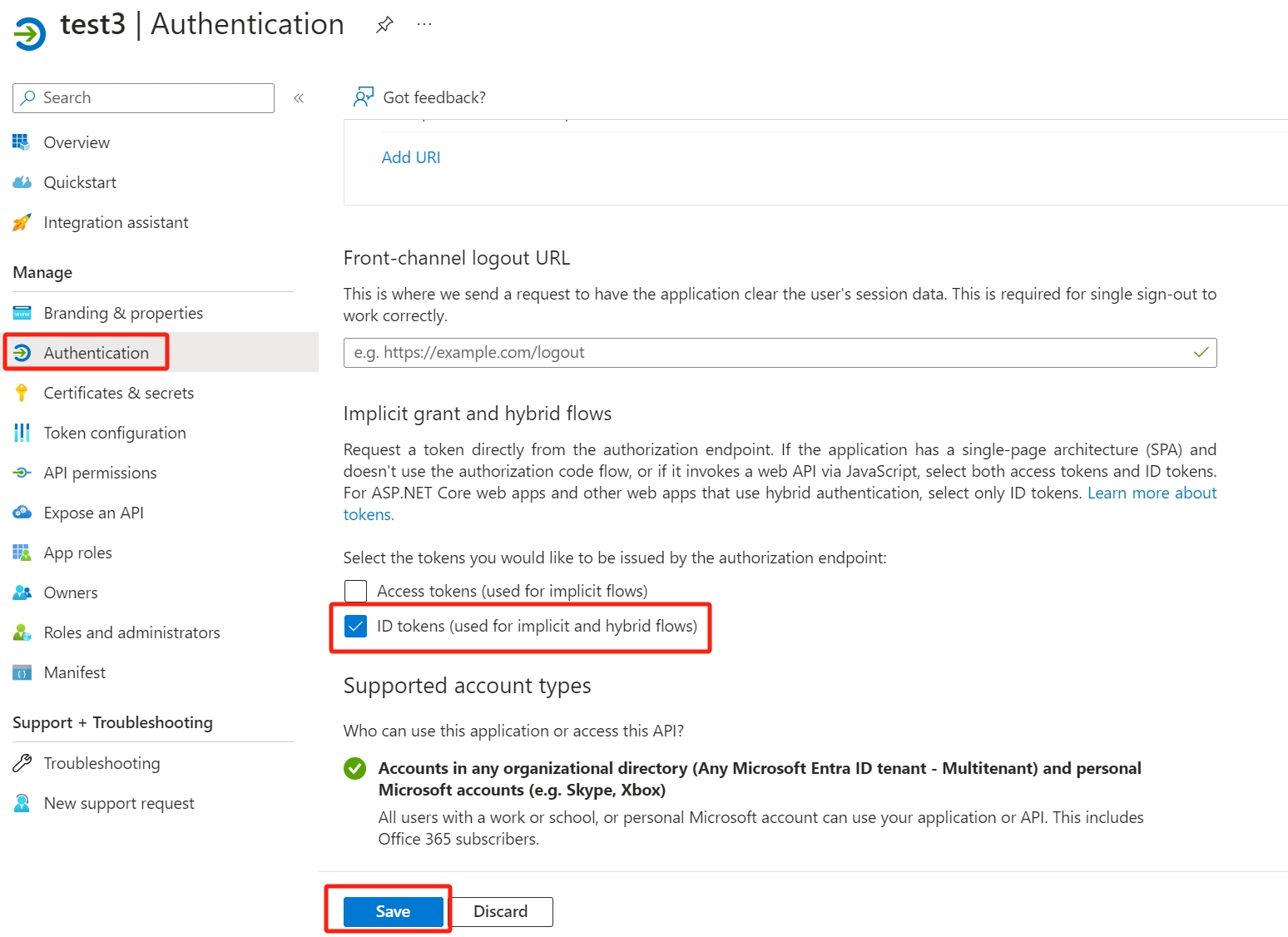Azure
Instrukcja wideo
https://www.youtube.com/watch?v=izGxSmifURI
Konfiguracja
- Zaloguj się do portalu Azure.
- Wyszukaj i wybierz Microsoft Entra ID.
- W lewym menu wybierz Rejestracje aplikacji, kliknij Nowa rejestracja.

- W konsoli RustDeska Pro przejdź do strony Ustawienia, kliknij moduł OIDC. Skopiuj URL zwrotny. Uwaga: URL zwrotny nie jest edytowalny, część
Ścieżkajest stała i wynosiapi/oidc/callback, a częśćProtokół://Host:Portpochodzi z adresu aktualnej strony. Jeśli otworzyłeś konsolę przezhttp://localhost:8000/<ścieżka>, to URL zwrotny tohttp://localhost:8000/api/oidc/callback. Jeśli przezhttps://192.168.0.1:8000/<ścieżka>, to URL zwrotny tohttps://192.168.0.1:8000/api/oidc/callback. Ponieważ Azure wymagahttps://lubhttp://localhost, wybierz odpowiedni adres do otwarcia konsoli RustDeska Pro.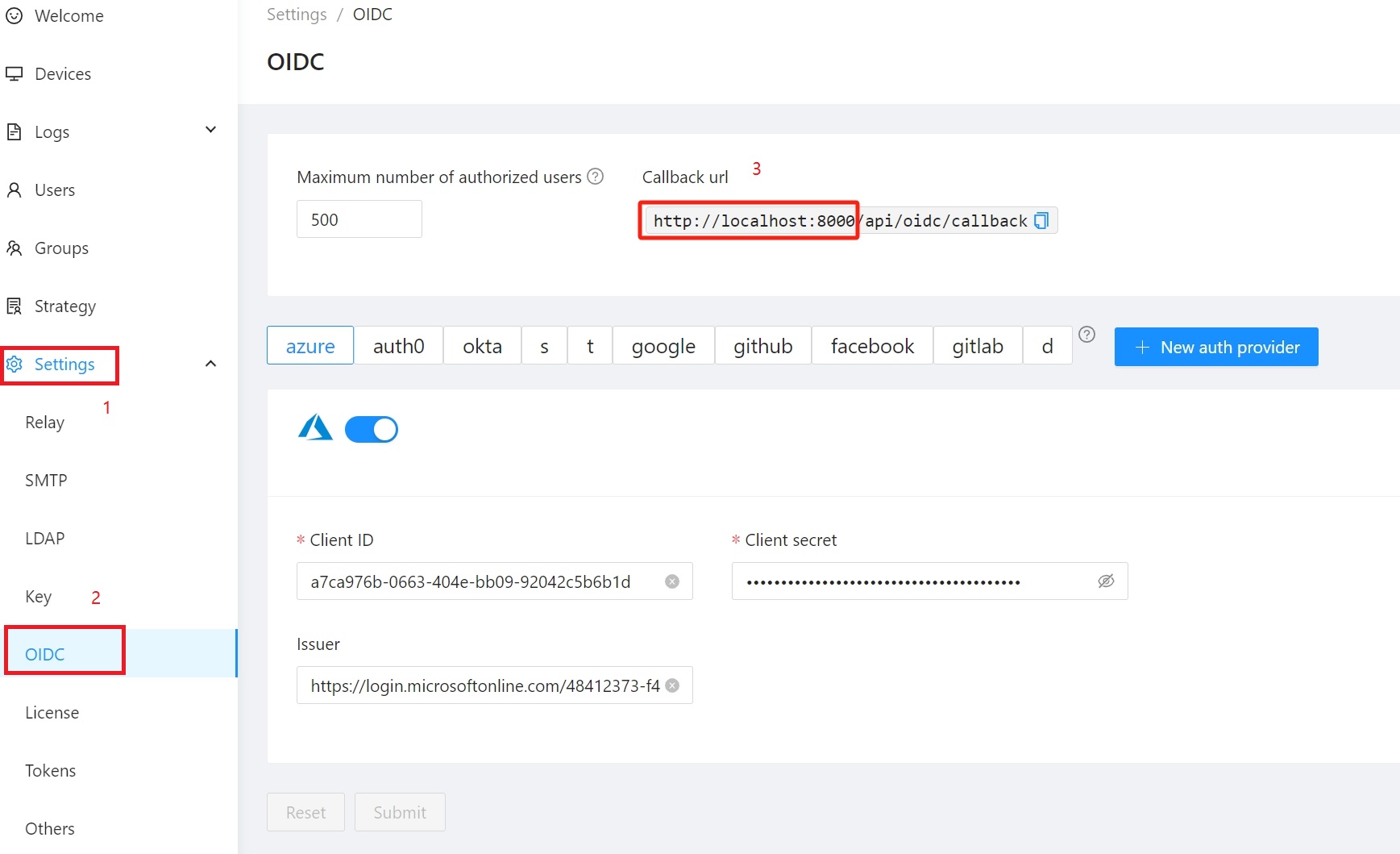
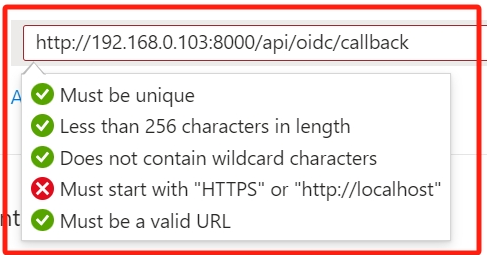
- Wprowadź Nazwę, wybierz Obsługiwane typy kont i wklej URI przekierowania z RustDeska Pro.
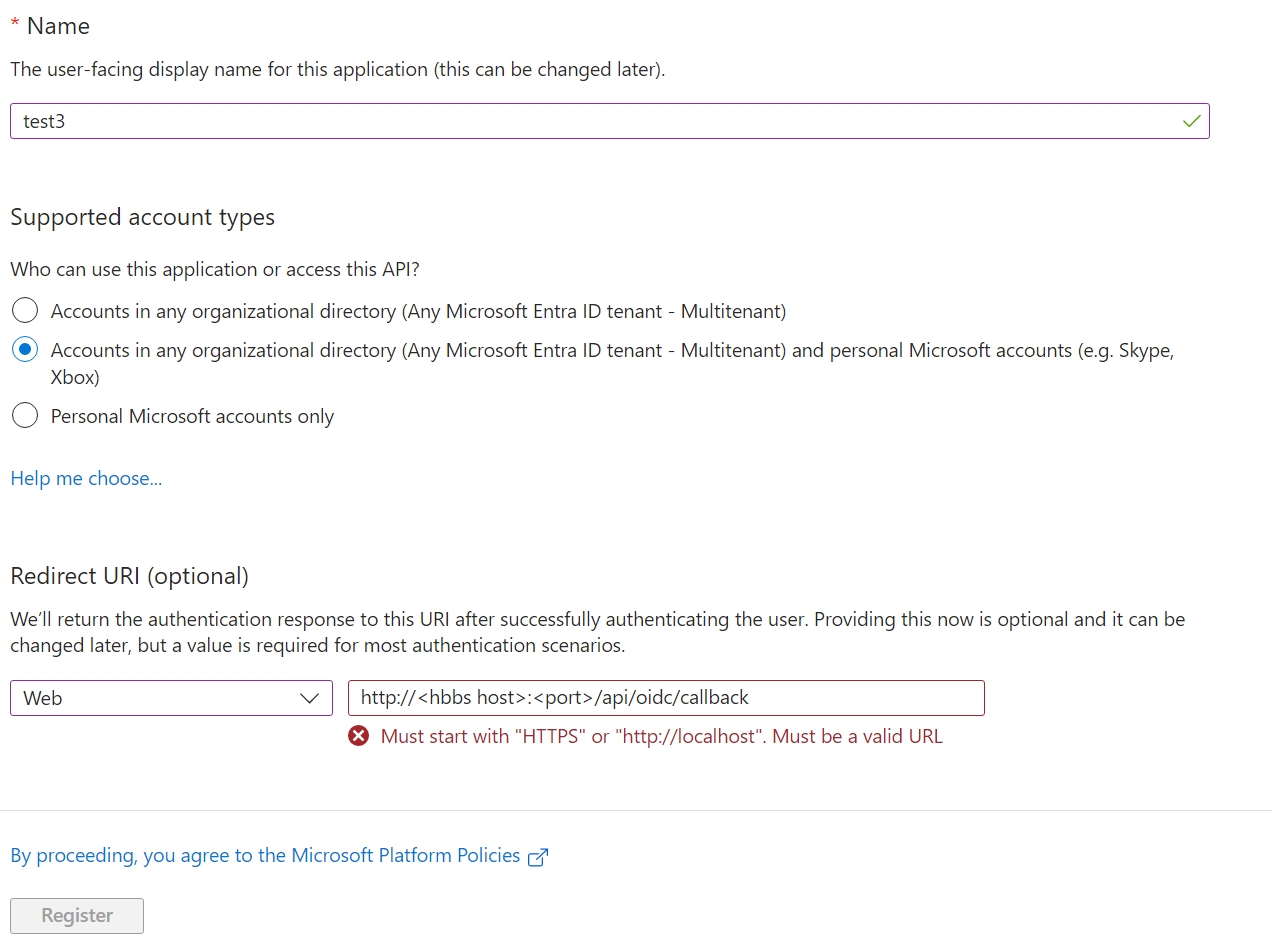
- W RustDeska Pro kliknij Nowy dostawca uwierzytelniania.
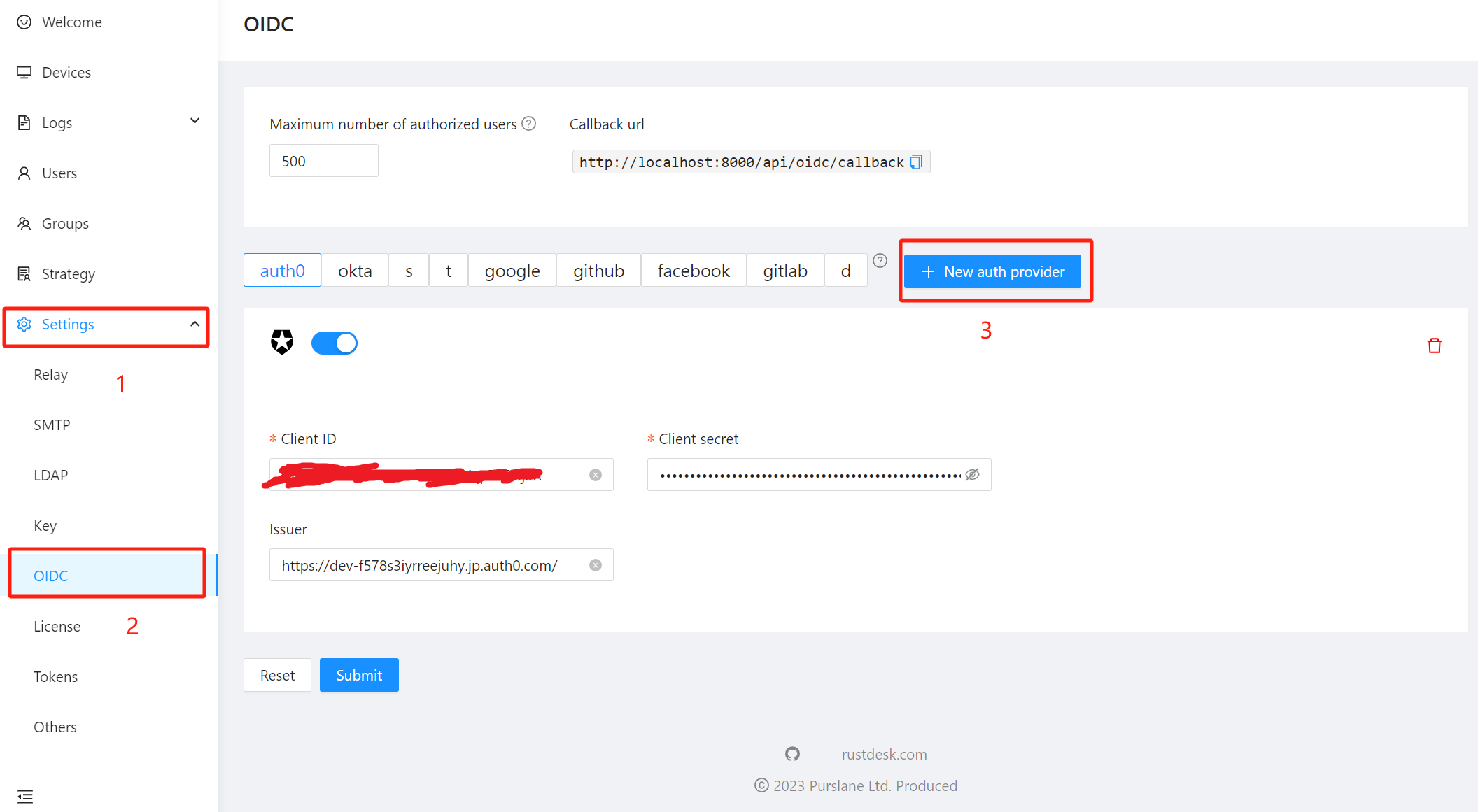
- W Azure wybierz aplikację, kliknij Przegląd i skopiuj Identyfikator aplikacji (klienta).
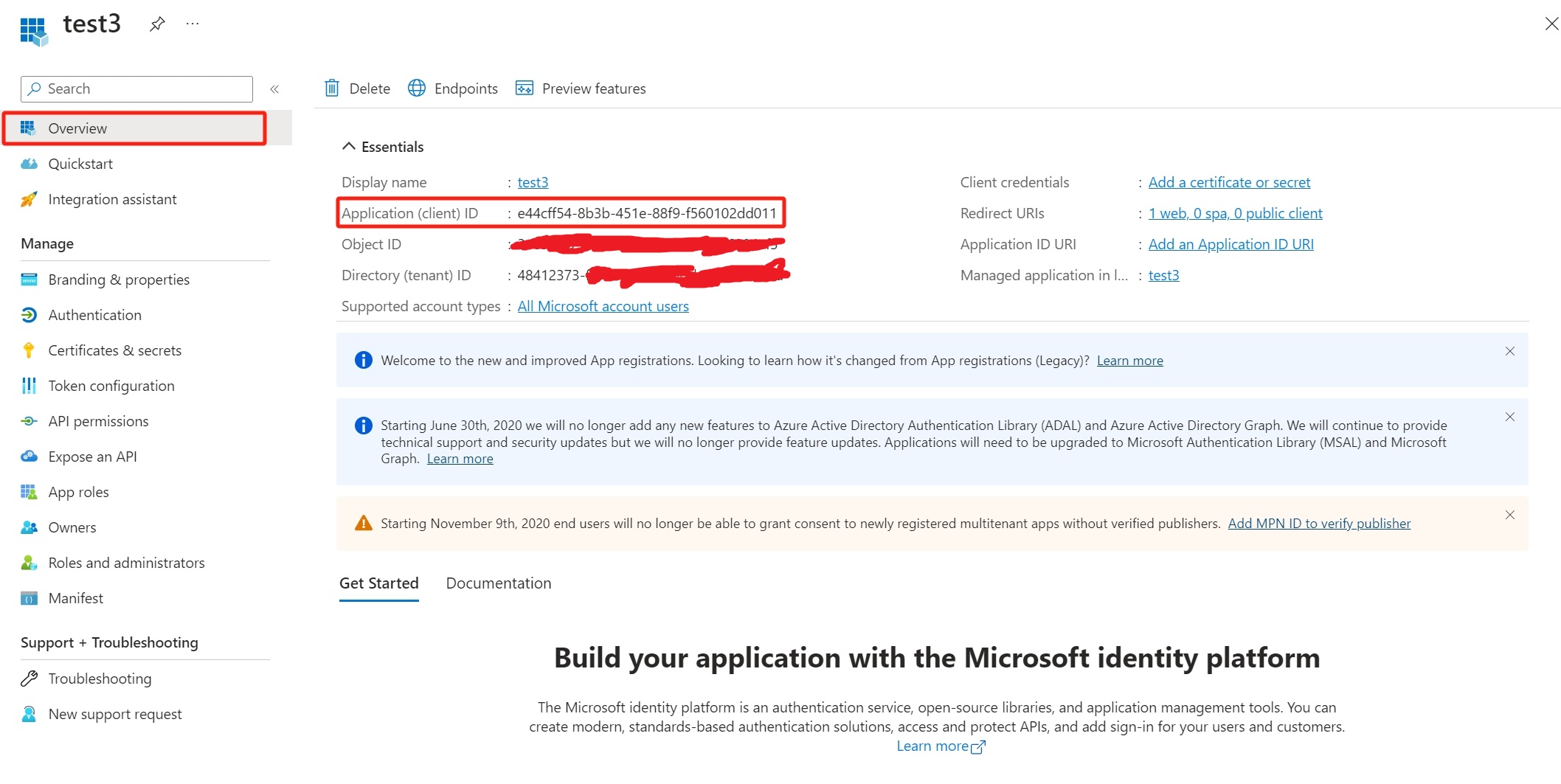
- W RustDeska Pro wklej Identyfikator klienta.
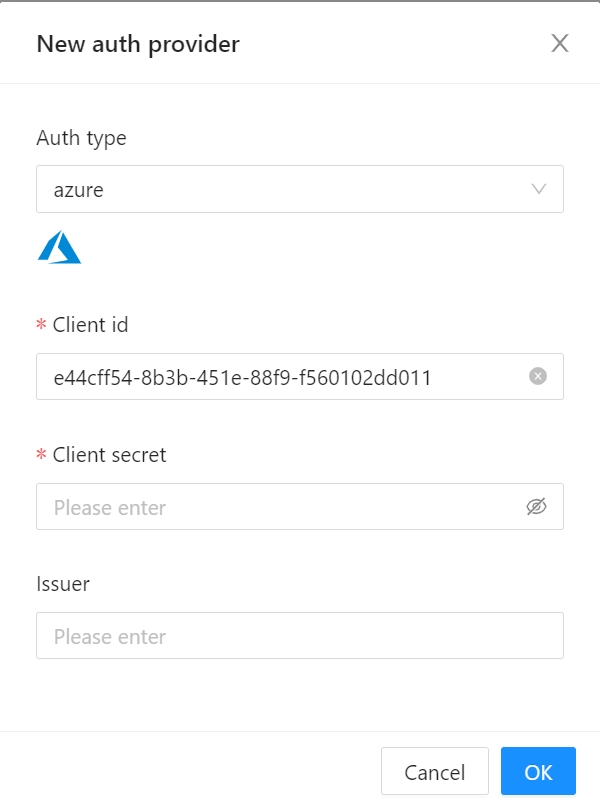
- W Azure przejdź do Certyfikaty i wpisy tajne, utwórz nowy lub wybierz istniejący wpis tajny klienta.
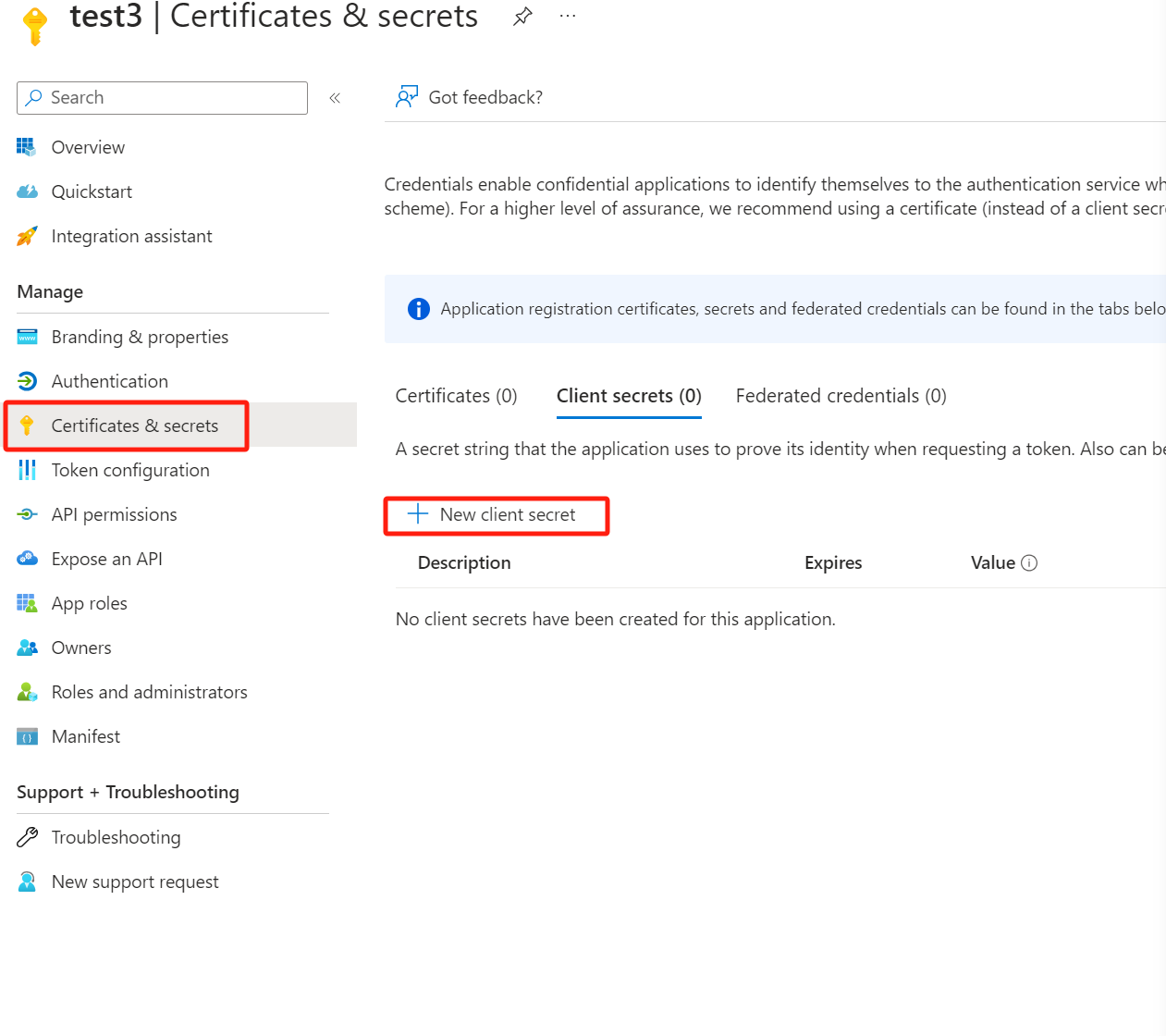
- W Azure skopiuj wartość wpisu tajnego klienta. Uwaga: Ta wartość jest widoczna tylko podczas pierwszego tworzenia. Po opuszczeniu strony nie będzie już widoczna. Zachowaj tę wartość w bezpiecznym miejscu.
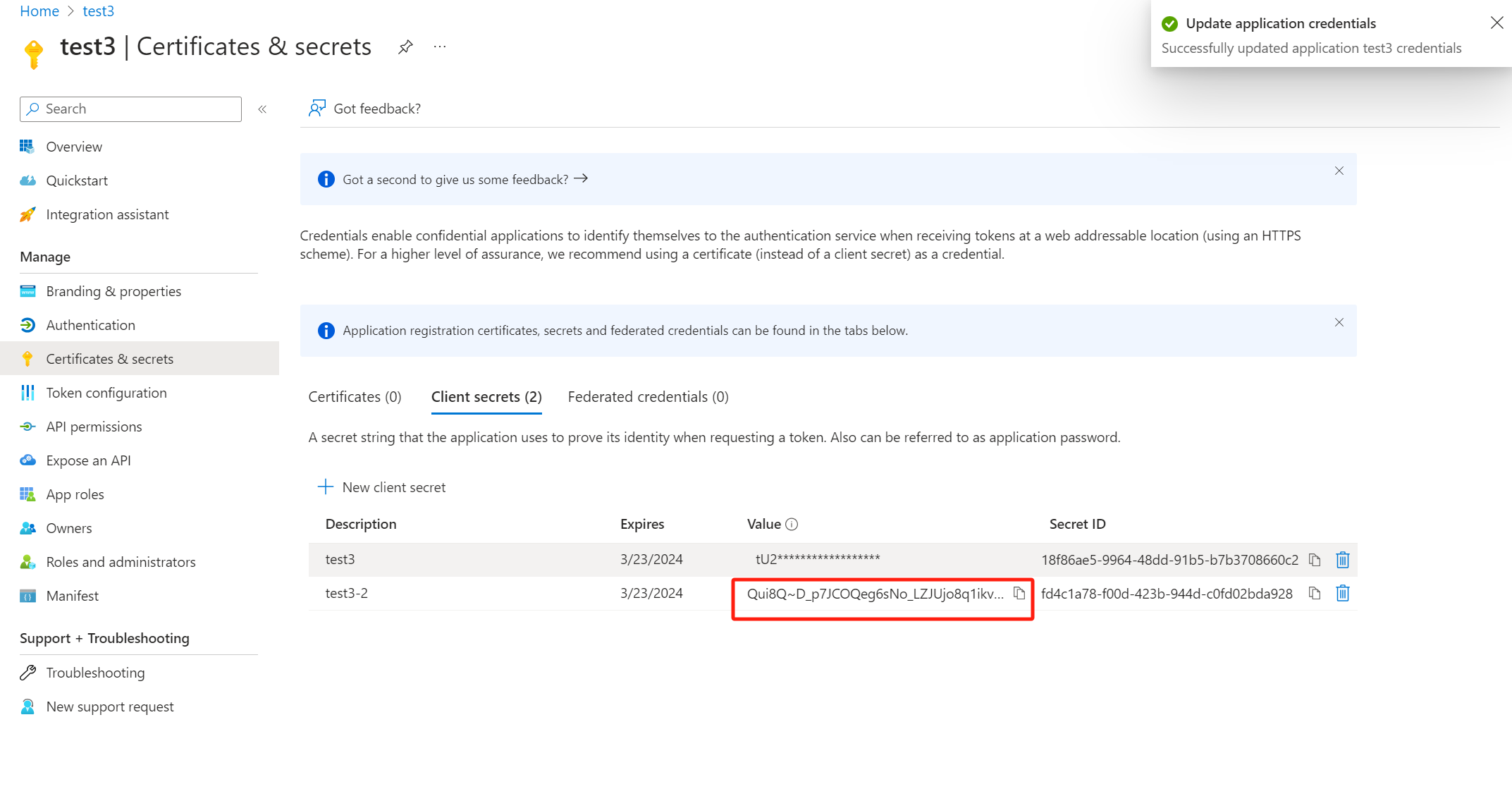
- W RustDeska Pro wklej wartość wpisu tajnego klienta.
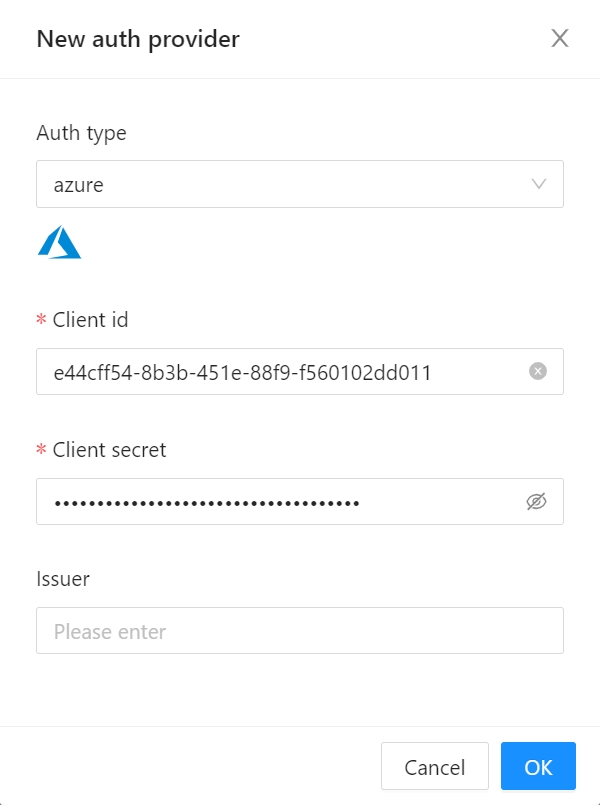
- W RustDeska Pro wypełnij pole Wystawca wartością
https://login.microsoftonline.com/<Identyfikator katalogu (dzierżawy)>/v2.0. ZastąpIdentyfikator katalogu (dzierżawy)swoim Identyfikatorem katalogu (dzierżawy). Identyfikator katalogu (dzierżawy) znajduje się w panelu Przegląd aplikacji w Azure.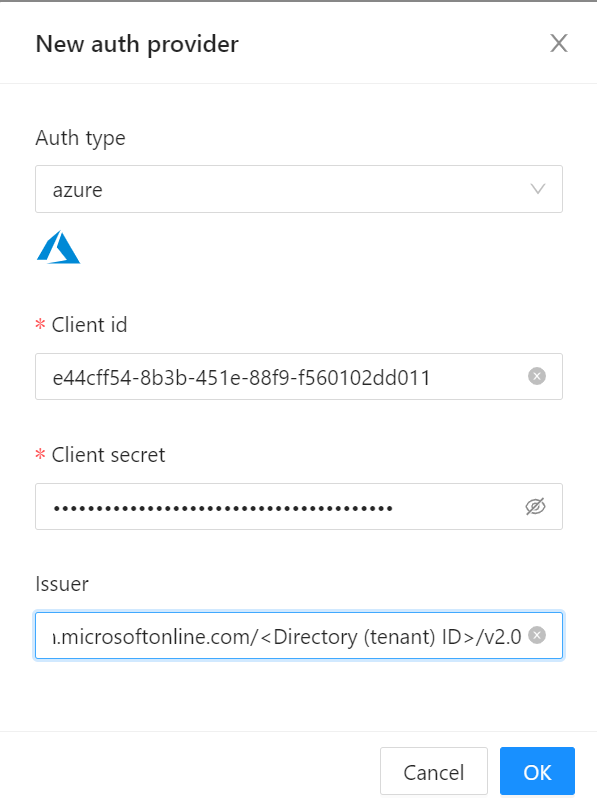
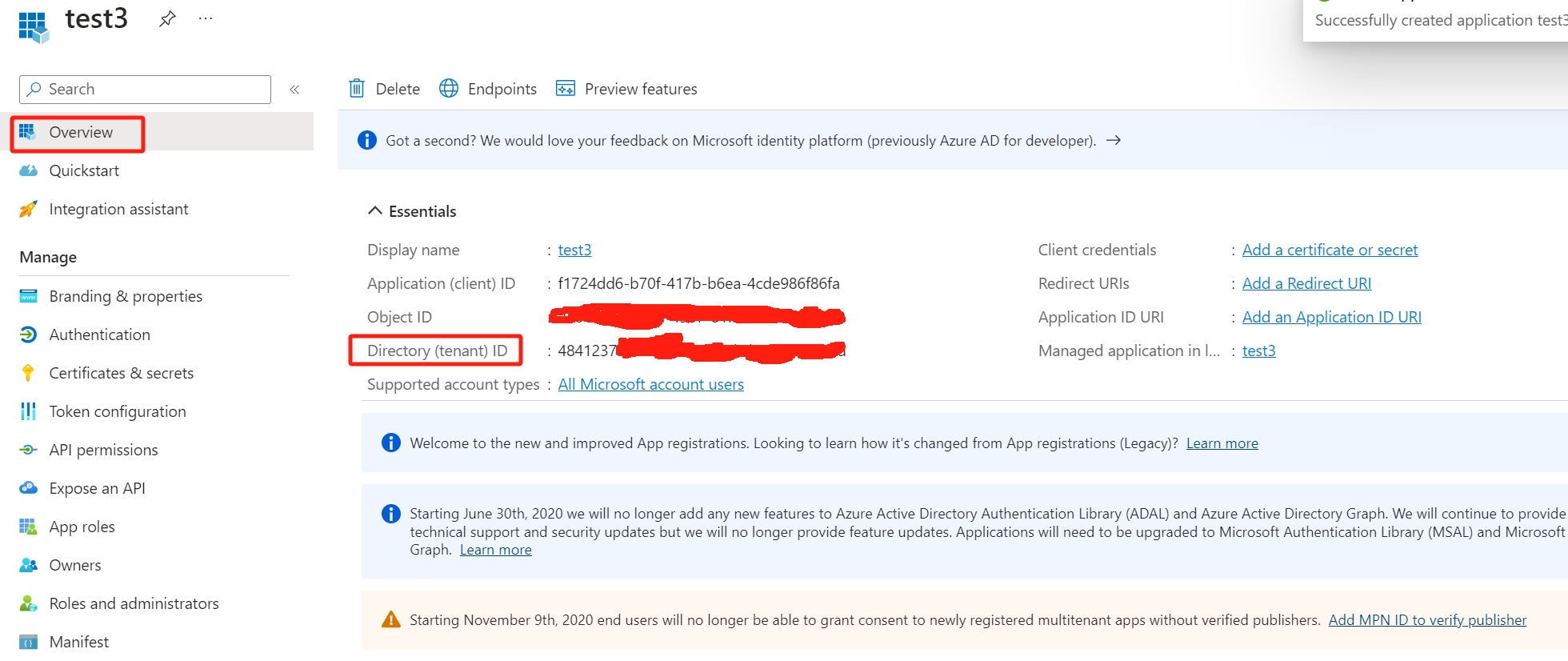
- W Azure wybierz menu Uwierzytelnianie. Skonfiguruj autoryzację, wybierając Tokeny identyfikatorów (używane dla przepływów niejawnych i hybrydowych).